
Medan du kan använd Windows Task Scheduler för att schemalägga dina egna automatiska uppgifter , Windows använder det också bakom kulisserna för att utföra många systemuppgifter - att defragmentera dina hårddiskar när du till exempel inte använder din dator.
Du kan till och med ändra dessa systemuppgifter för att finjustera Windows efter eget tycke - till exempel kan du ändra hur ofta Windows skapar systemåterställningspunkter . Tredjepartsprogram använder ofta Task Scheduler för sina egna uppgifter.
Vad är uppgiftsschemaläggaren?
Task Scheduler är en Windows-komponent som automatiskt kan köra uppgifter vid en viss tidpunkt eller som svar på en specifik händelse. Till exempel kan uppgifter köras när datorn startar eller när en användare loggar in.
Många Windows-systemuppgifter måste köras regelbundet - till exempel defragmenterar Windows automatiskt dina hårddiskar med jämna mellanrum. Istället för att skriva ett schemaläggningsprogram för defragmentering som alltid körs i bakgrunden och väntar på att defragmentera dina hårddiskar ställer Windows upp en schemalagd uppgift som automatiskt kör defragmenteraren i bakgrunden vid en viss tidpunkt. Task Scheduler startar många andra Windows-systemuppgifter på samma sätt.
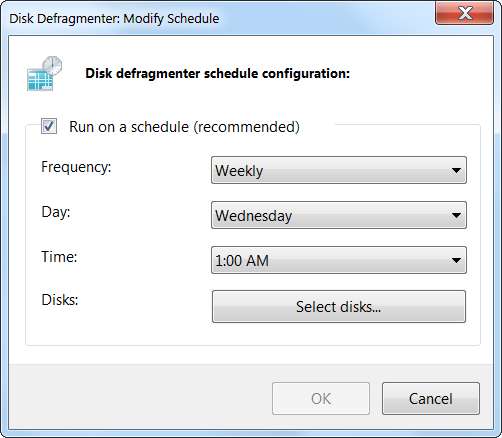
Istället för att implementera denna funktionalitet i varje program som behöver köras automatiskt, ber Windows Task Scheduler att köra dem. Tredjepartsapplikationer kan också lägga till sina egna schemalagda uppgifter här - du kan till och med lägga till dina egna.
Utforska systemuppgifter
Windows-systemuppgifter är inte en svart ruta - du kan öppna Aktivitetsschemaläggaren och undersöka dem själv. För att öppna uppgiftsschemaläggaren skriver du Schemaläggaren in i Start-menyn och tryck på Enter.
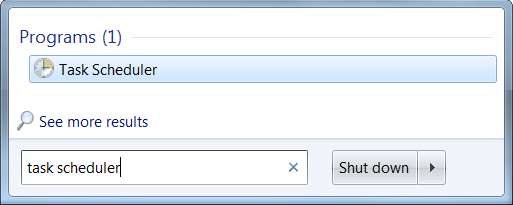
Bläddra till mappen Task Scheduler \ Microsoft \ Windows - du ser undermappar för en mängd olika Windows-systemuppgifter.
Till exempel innehåller mappen Defrag uppgiften som automatiskt defragmenterar dina hårddiskar enligt ett schema. När du ändrar den schemalagda tiden i Diskdefragmenteringsprogrammet uppdaterar Windows den här schemalagda uppgiften med dina nya inställningar. Om du inaktiverar Kör enligt ett schema alternativ i Diskdefragmentering, Windows inaktiverar denna systemuppgift.
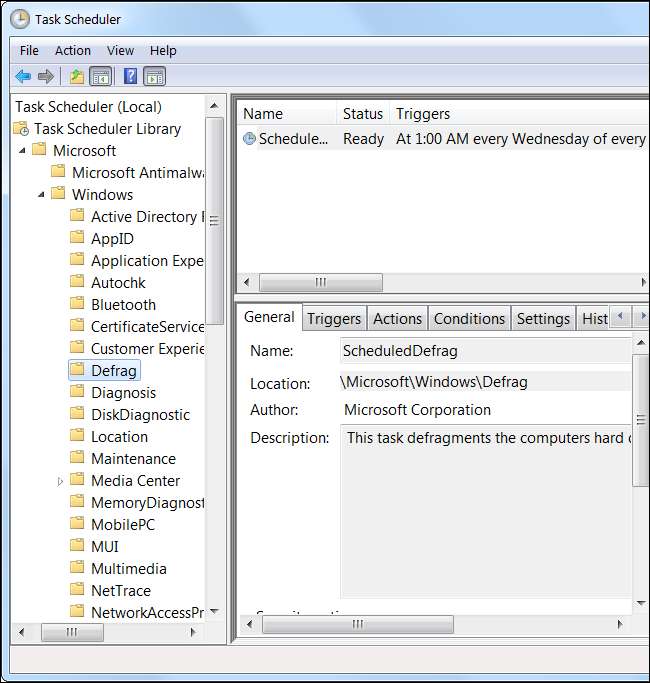
Schemalagda uppgifter körs inte bara vid specifika tidpunkter - Windows och Aktivitetsschemaläggaren är smartare än så. Till exempel börjar den schemalagda diskdefragmenteringsuppgiften inte att defragmentera dina hårddiskar om du använder datorn - den väntar och kör defragmenteringsfunktionen endast om din dator är inaktiv (med andra ord, om ingen använder datorn. ) Om du kommer tillbaka till din dator medan den defragmenteras, kommer defragmenteringen att pausas tills du lämnar datorn igen.
Du kan se detaljer som denna genom att dubbelklicka på en schemalagd uppgift. Du hittar de inaktiva begränsningarna på fliken Villkor.
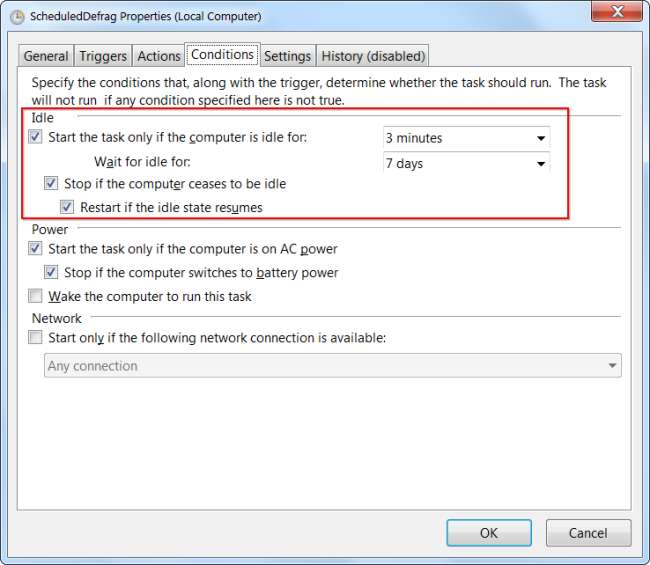
Uppgifter kan också köras som svar på händelser. SystemSoundsService-uppgiften i Multimedia-mappen körs till exempel när någon användare loggar in - den ger inloggningsljudet och andra Windows-systemljud.
Andra schemalagda uppgifter körs som svar på andra händelser, till exempel specifika händelse-ID: n i Windows-händelseloggen. Windows tittar efter händelse-ID som genereras av ett annat program och kör uppgiften när det specifika händelse-ID visas.
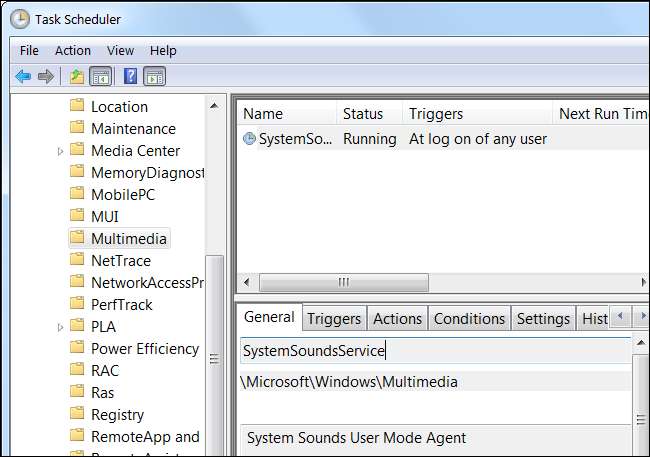
Uppgifter för applikationer från tredje part
Tredjepartsprogram använder ofta Task Scheduler för sina egna uppgifter också. Till exempel installerar Google Update (används för att uppdatera Google Chrome, Google Drive och andra Google-applikationer) en tjänst som automatiskt kör Google Update. Adobe Flash använder en liknande tjänst för att automatiskt söka efter uppdateringar i bakgrunden.
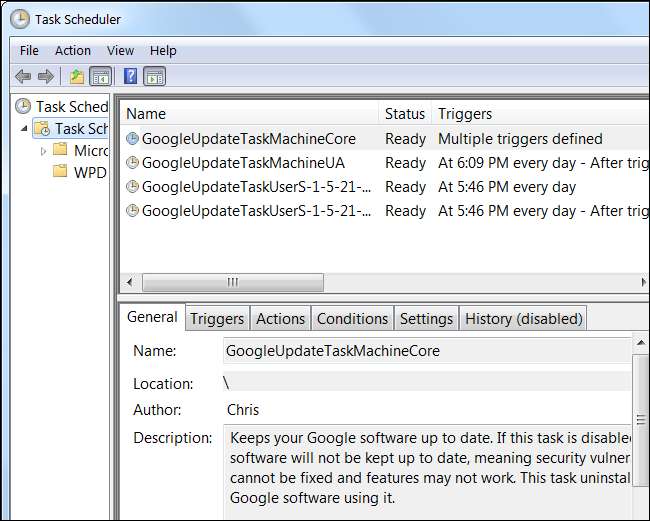
Vissa program använder inte schemalagda uppgifter, även om de borde. Till exempel använder Java ett program med namnet jusched.exe som alltid körs i bakgrunden istället för en schemalagd uppgift. Detta är en av de många problem med Java .







